1.下载JDK
官网地址:http://www.oracle.com/technetwork/cn/java/javase/downloads/jdk8-downloads-2133151-zhs.html
(根据你的系统选择你需要下载的JDK,32位系统对应x86,64位系统对应x64)
2.安装JDK
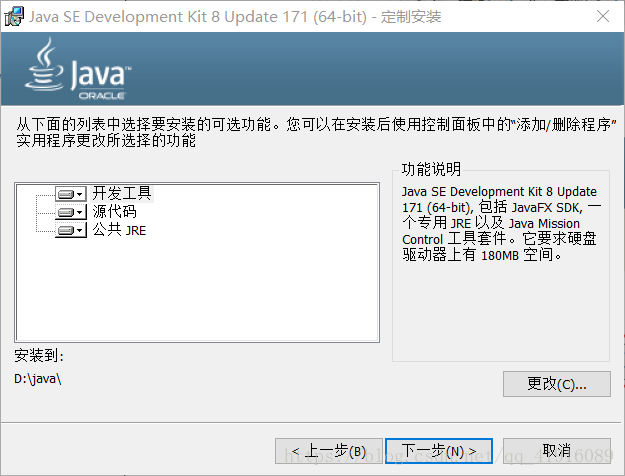
点击更改 可以更改安装路径 也可以不更改
点击下一步
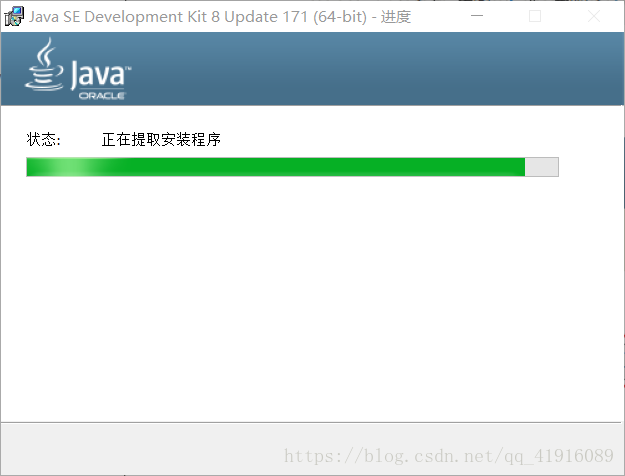
之后会出现这样一个界面
刚才选择路径时,默认路径是:C:\Porgram File\Java\jdk1.8.0_171
这里的默认路径是:C:\Porgram File\Java\jre1.8.0_171也就是说刚才安装的是JDK(开发),现在安装的是JRE(运行),路径建议是将这两个安装到同一个目录下。 这是为了便于环境变量值的书写方便。
3.环境变量配置
此电脑->右键->属性->系统->高级系统设置(左边栏)->环境变量
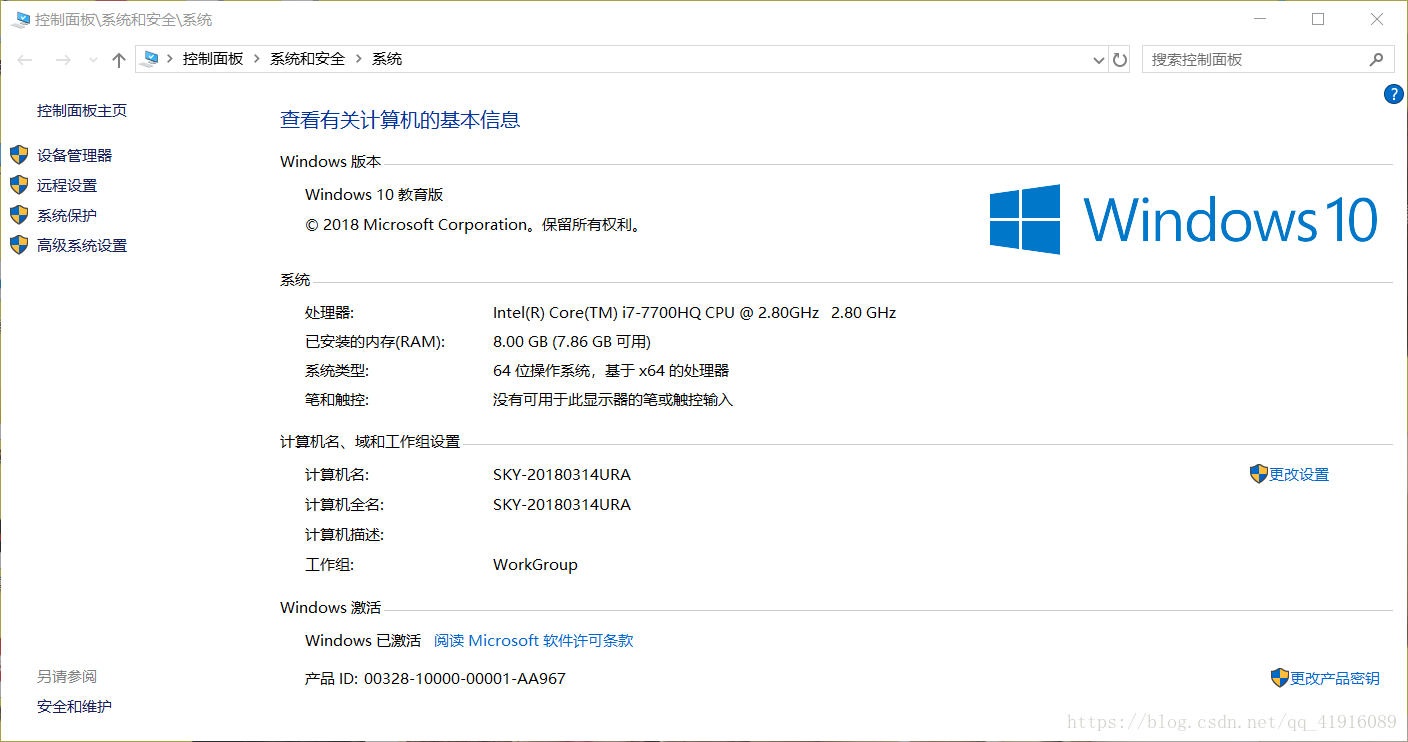
注意 在下方系统变量处新建变量
1.新建一个变量名为“JAVA_HOME”的系统变量,变量值为JDK的安装目录;
2.新建一个变量名为“CLASSPATH”的系统变量
变量值为“.;%JAVA_HOME%\lib\dt.jar;%JAVA_HOME%\lib\tools.jar;”(注意前面的点号和分号都是有的)
3.打开“Path”系统变量,点击新建,添加“%JAVA_HOME%\bin”和“%JAVA_HOME%\jre\bin”两个系统变量。Path使得系统可以在任何路径下识别java命令
点击保存后,按window+R或者点击运行输入cmd,打开命令行窗口
分别输入(请复制)
java -version
javac -version
java
如果都正常运行(未提示错误)则成功即代表java已经正确安装。
如果出现类似”javac不是内部或外部命令”等提示语句,请再三检查你的环境变量是否正确配置,或者JDK和JRE安装目录是否重复,如果重复,可以选择再次运行下载的jdk安装程序重新安装。
如果出现错误,我尝试了很多种方法,最直接有效的方法是重新进行安装。
4. 安装Eclipse IDE for Java Developers
下载地址:http://www.eclipse.org/downloads/packages/eclipse-ide-java-developers/oxygen2
根据电脑选择下载版本
下载完成后,解压双击即可运行!








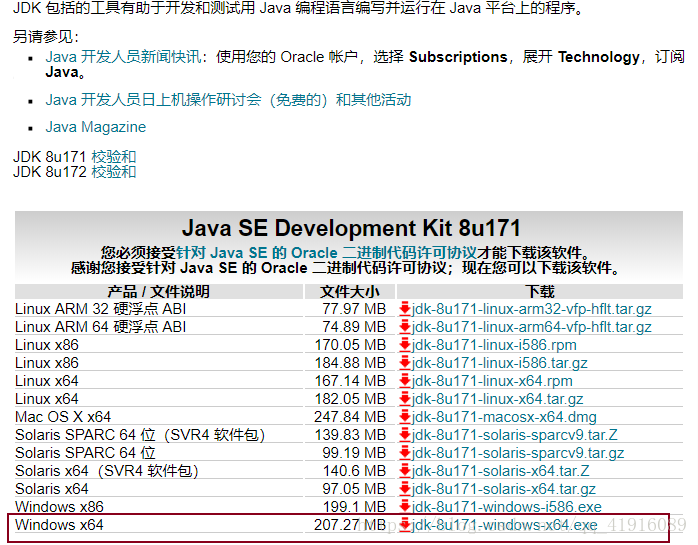
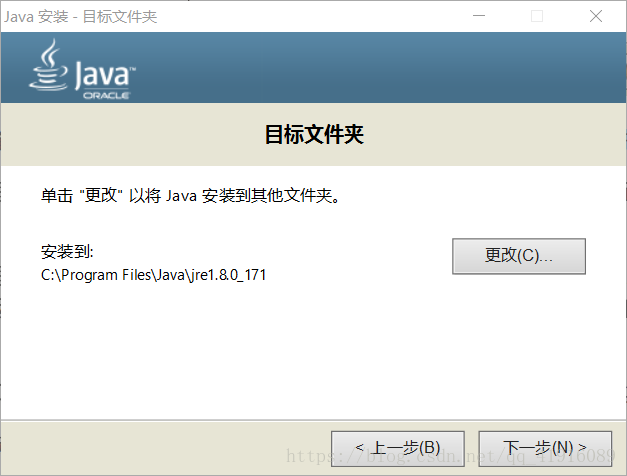
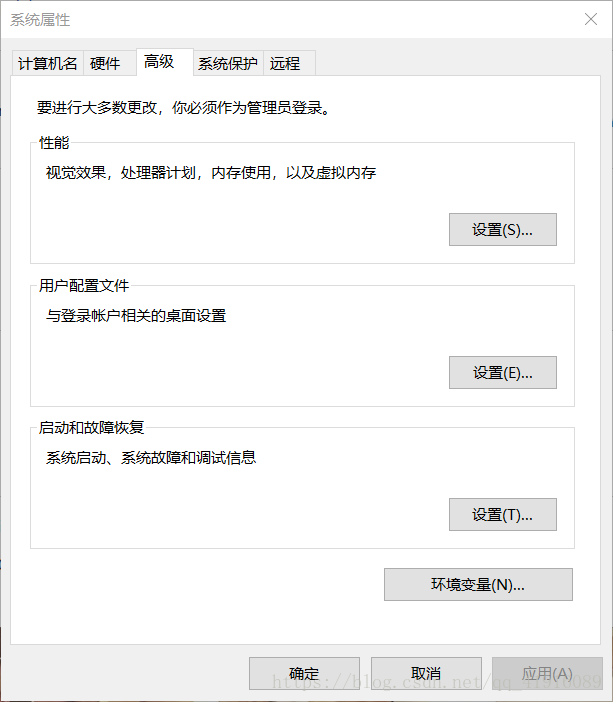
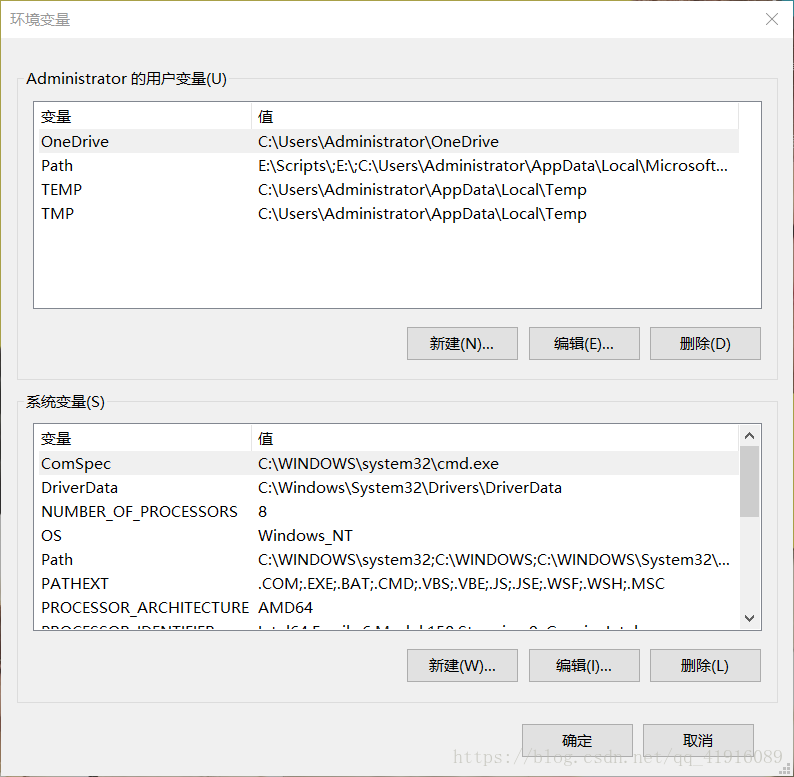
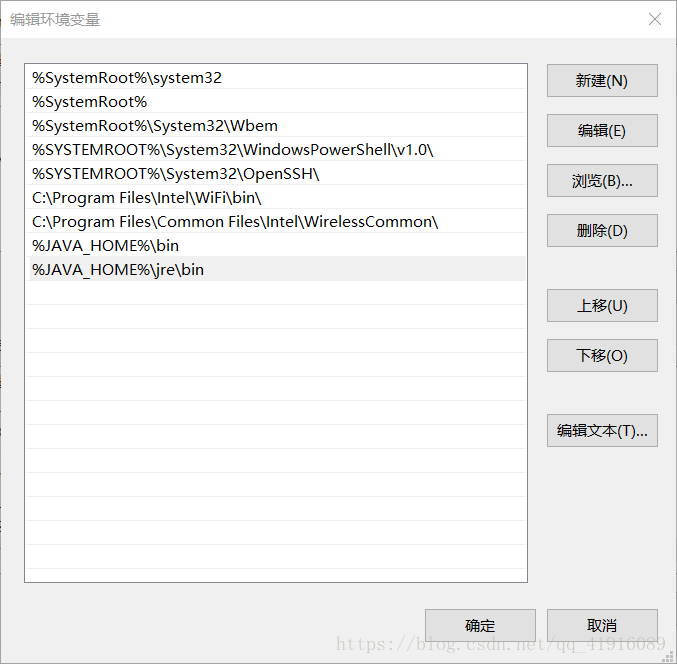
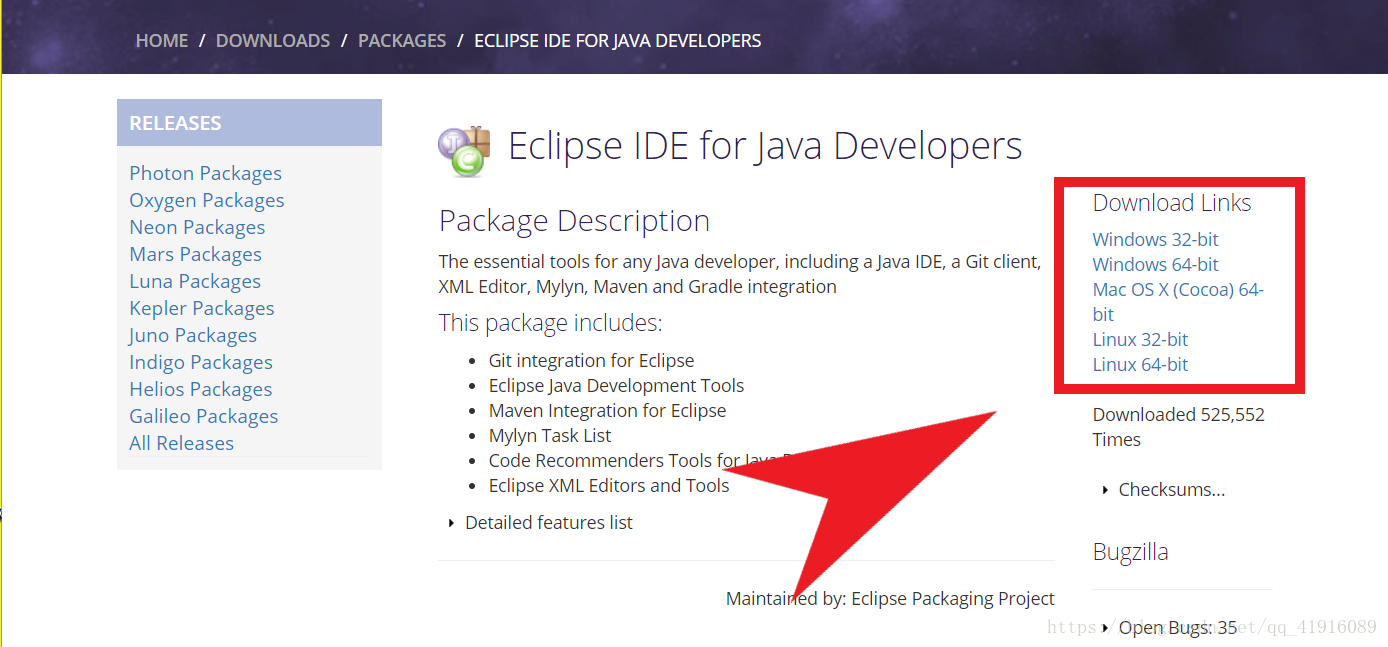
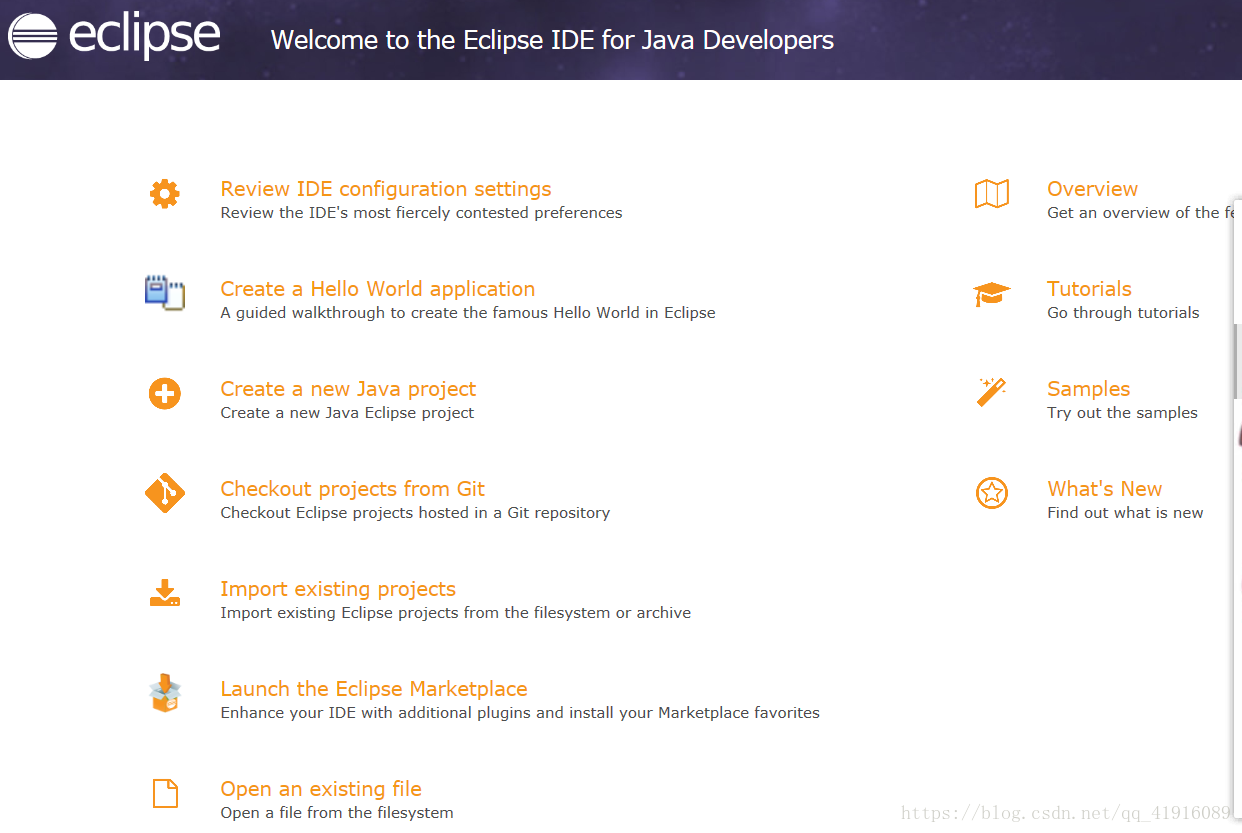













 423
423











 被折叠的 条评论
为什么被折叠?
被折叠的 条评论
为什么被折叠?








